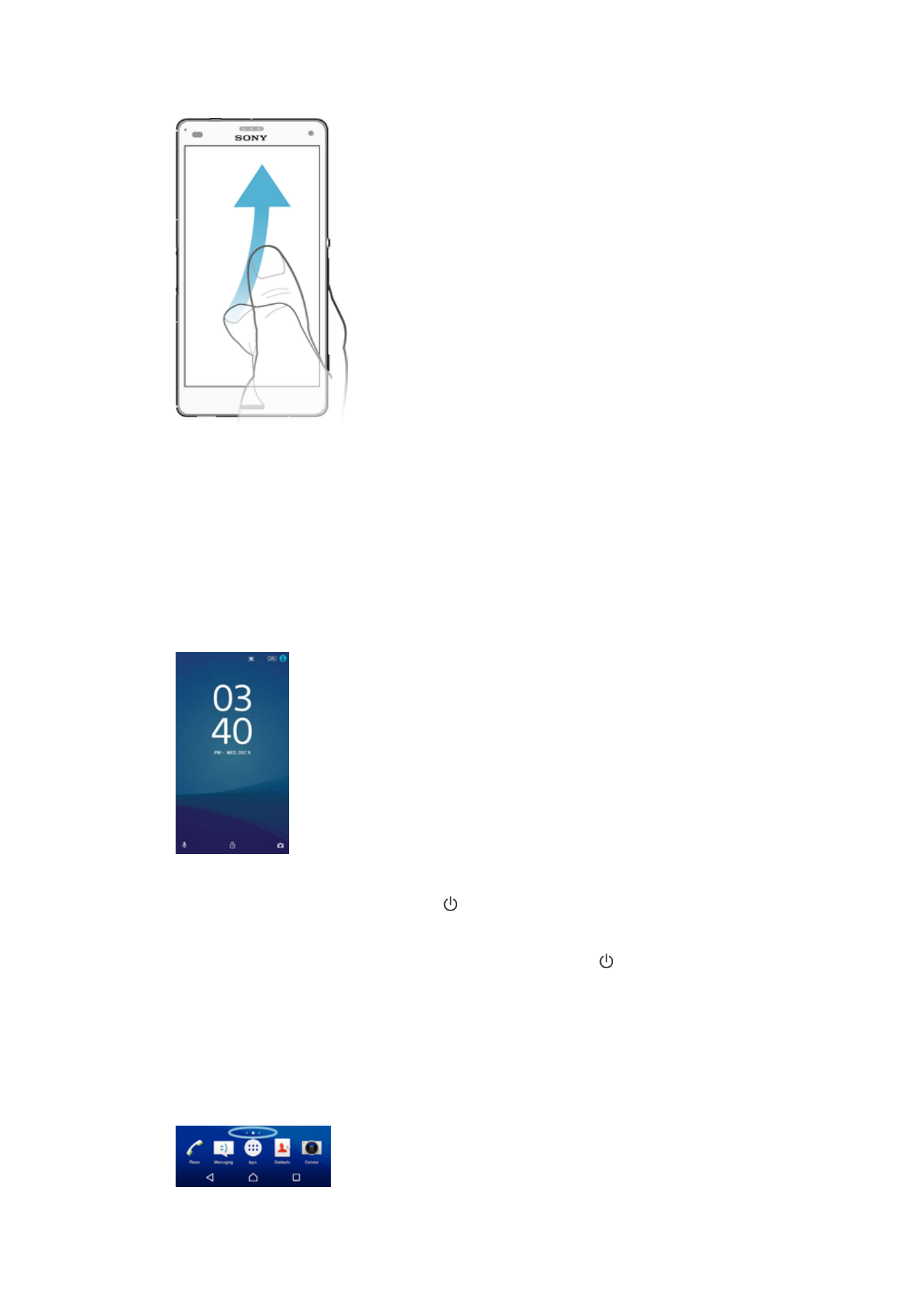
Начален екран
Начален екран е отправната точка за работа с устройството. Той е подобен на работния плот на
екрана на компютър. Вашият начален екран може да съдържа до седем прозореца, които
надвишават нормалната широчина на екрана. Броят на прозорците в началния екран се
обозначава от серия точки в долната част на началния екран. Осветената точка обозначава
прозореца, в който се намирате в момента.
23
Това е интернет версия на тази публикация. © Разпечатвайте само за лична употреба.
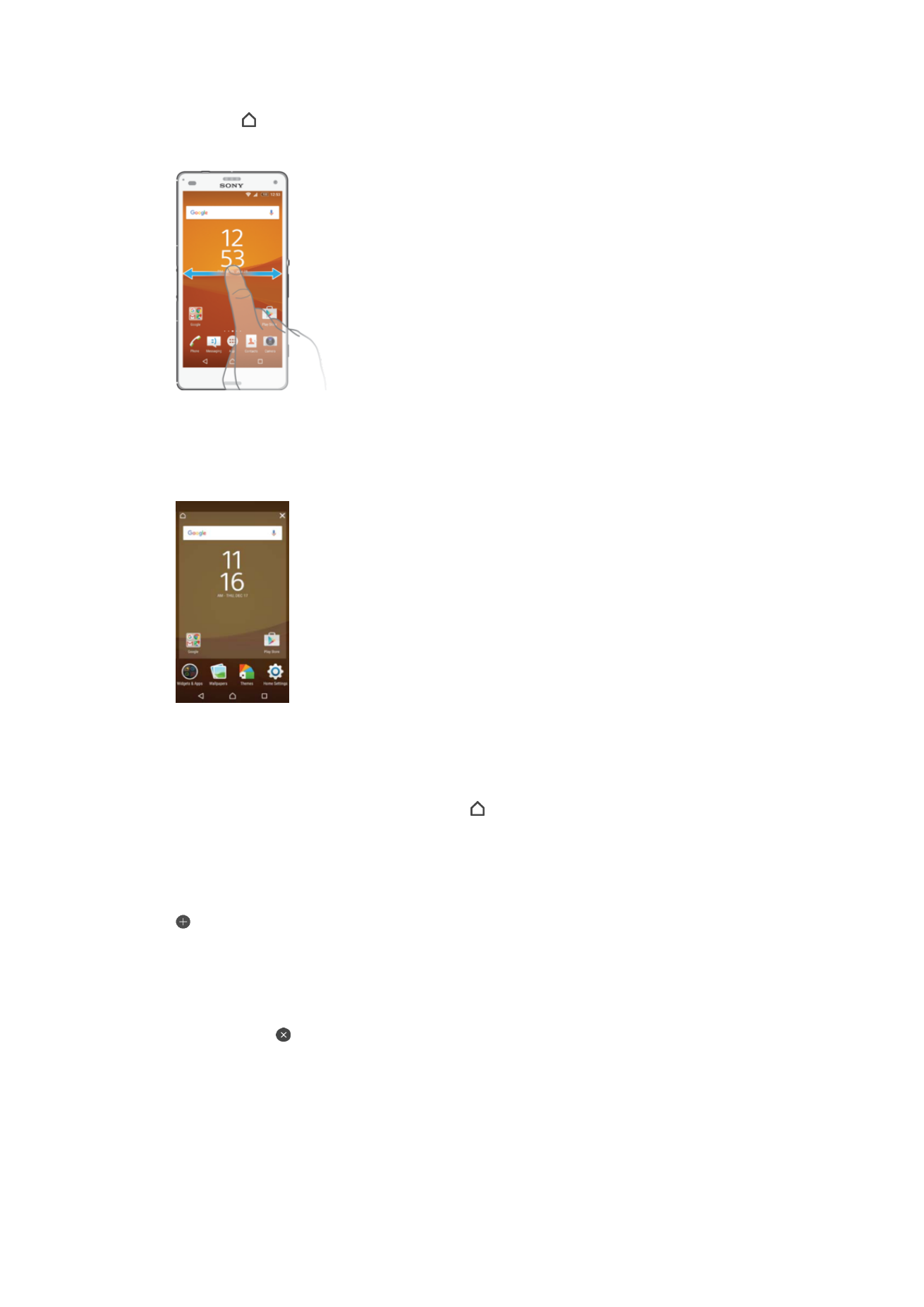
Преминаване в началния екран
•
Натиснете .
Преглед на началния екран
Прозорци на началния екран
Можете да добавяте нови прозорци към своя начален екран (до максимум седем прозореца) и да
изтривате прозорци. Можете също да зададете прозореца, който искате да използвате, като
основен прозорец на началния екран.
Задаване на прозорец като основен прозорец на началния екран
1
Докоснете и задръжте пръста си в някоя празна област на началния екран, докато
устройството не започне да вибрира.
2
Прелистете наляво или надясно, за да намерите прозореца, който искате да зададете като
основен в началния екран, след което натиснете .
Добавяне на панел към началния екран
1
Докоснете и задръжте върху празно място на Начален екран, докато устройството
извибрира.
2
За да прегледате панелите, прелистете докрай наляво или надясно, след което натиснете
.
Изтриване на панел от началния екран
1
Докоснете и задръжте пръст върху произволно място на началния екран, докато
устройството извибрира.
2
Прелистете наляво или надясно, за да стигнете до панела, който искате да изтриете, след
което натиснете в горния десен ъгъл на панела.
24
Това е интернет версия на тази публикация. © Разпечатвайте само за лична употреба.
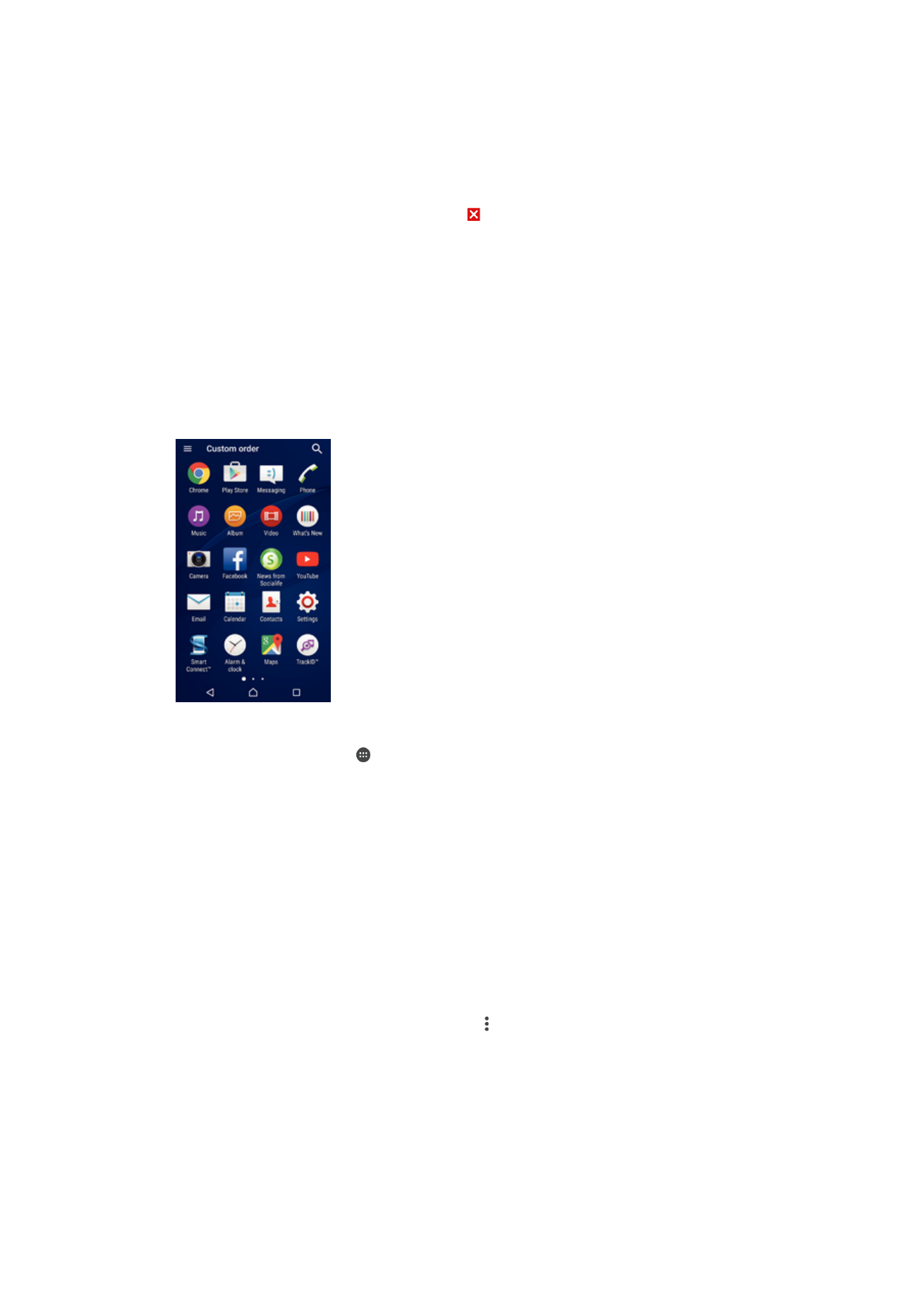
Настройки на началния екран
Деинсталиране на приложение от началния екран
1
Докоснете и задръжте пръста си в някоя област на вашия начален екран, докато
устройството не започне да вибрира.
2
Прелистете наляво или надясно, за да разгледате екраните. Всички приложения, които
могат да бъдат деинсталирани, са обозначени с .
3
Натиснете приложението, което искате да деинсталирате, след което натиснете Изтрий.
Регулиране на размера на иконите на началния екран
1
Докоснете и задръжте върху някоя празна област на началния екран, докато устройството
не започне да вибрира, след което натиснете Настройки.
2
Натиснете Размер на иконите, след което изберете опция.